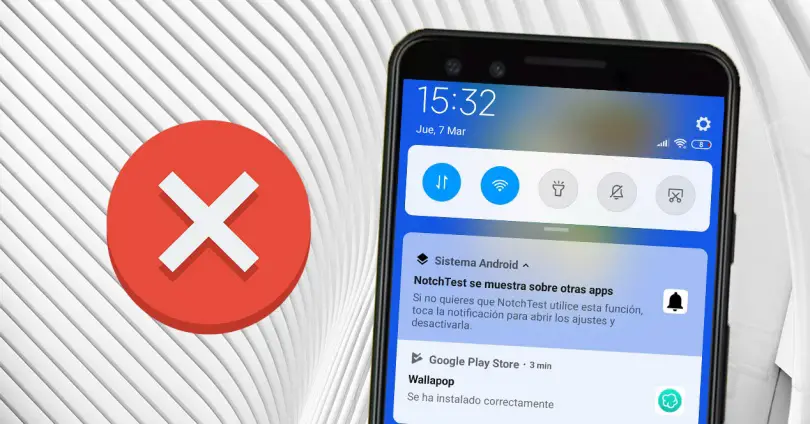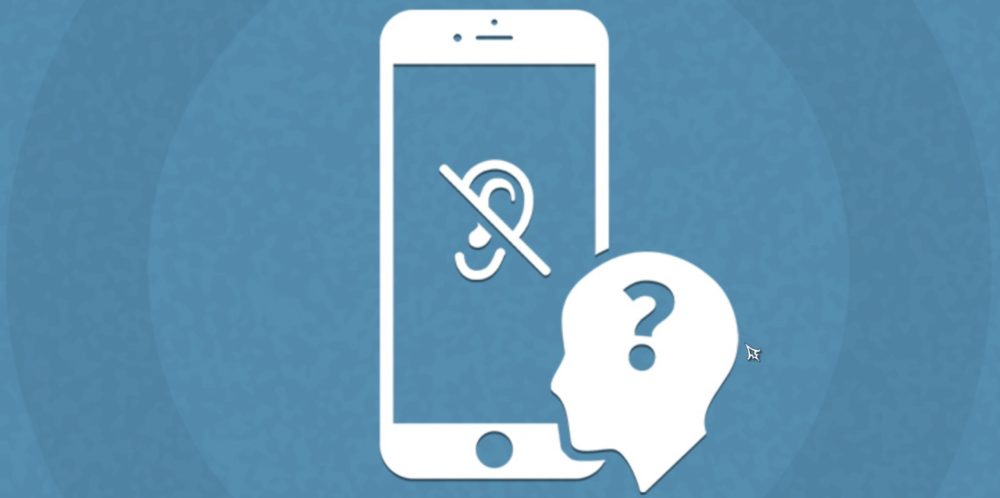приходит оповещение на телефон но нет ничего
Как избавиться от фантомных уведомлений на смартфонах Xiaomi (Redmi)
Владельцы смартфонов Xiaomi (Redmi) замечают, что иногда, когда телефон заблокирован, раздаётся звук входящего уведомления, но после разблокировки на экране ничего нет. У некоторых пользователей ложные уведомления приходят на Сяоми раз в день, у других пару раз в неделю.
Стоит ли беспокоится о фантомных уведомлениях, это ошибка MIUI, прошивки или что-то иное?
Ничего страшного в этом нет, это не ошибка, в конфигурации сотовой сети есть специальные раздел, который называется «Оповещение населения», он был разработан для того, чтобы правительство через операторов мобильных сетей могло бесплатно рассылать уведомления о чрезвычайных ситуациях, например, о приближении урагана или иной опасности.
Нюанс в том, что в России подобные рассылки не происходят, но операторы время от времени используют служебные возможности в своих тайных целях – на Xiaomi приходят пустые уведомления, которые не содержат ничего и потому на экране вы не видите их, но раз сообщение пришло, телефон воспроизводит звук.
Для того, чтобы навсегда избавиться от надоедливых ложных срабатываний, нам придётся отключить все типы оповещения, процедура состоит из трёх шагов.
Предупреждение: эта инструкция полностью выполнима только на операционной системе Android 8 и 9, на версиях 7 или 6 не будет всех показанных опций, но оповещения всё равно отключаться.
Зайдите в общие настройки и войдите в пункт «Дополнительные функции». 
Теперь выберите строку «Экстренные оповещения». 
Выключите все элементы без исключения. 
Но это ещё не всё, для большей надёжности нужно провести дополнительные процедуры. Найдите пункт «Все приложения». 
В верхнем правом углу нажмите на значок «Троеточие» и выберите «Показать все приложения». 
В поисковой строке наберите слово «Система», в результате поиска останется одна программа «Система Android». Войдите в неё. 
Выберите пункт «Уведомления».
Внимание: если на телефоне Xiaomi установлен Android 7 или 6 категорий вы не увидите, это нормально.
Найдите строку «Оповещение сети». 
Внутри отключите все возможные опции. 
Теперь вернитесь к списку всех приложений и в строке поиска наберите «Оповещение населения». 
Войдите в программу, найдите пункт «Уведомления» и внутри него отключите всё возможное. 
Если вы выполнили все действия из инструкции, будьте уверены, больше вы не получите ложные срабатывания.
6 лучших способов исправить неработающие уведомления Android 11
Уведомления по телефону — это одновременно и благо, и проклятие. Избыточные уведомления — основная причина отвлекающих факторов, и в то же время отсутствие уведомлений означает, что вы можете пропустить важные предупреждения. Однако с обновлением Android 11 довольно много пользователей не смогли заставить свои уведомления приложений работать, в результате чего пользователи упускают важные предупреждения.
В Android 11 Google обновил модуль уведомлений, и теперь есть довольно много вариантов настройки, включая изящные пузыри чата.
Однако все эти функции будут потеряны, если вы не получите базовые уведомления. На всякий случай, если вы находитесь в одной лодке, вот несколько проверок, которые вы можете выполнить, чтобы ваши уведомления снова работали на вашем смартфоне Android 11.
1. Очистить кеш приложения.
Кеш приложения часто может нарушить его работу, и это не ограничивается только уведомлениями. Если вы еще не очистили кеш, пора нажать кнопку.
Для этого нажмите и удерживайте приложение, чтобы получить доступ к его настройкам. Пользователи Samsung могут нажать на маленький значок «i» в углу. Зайдя внутрь, прокрутите вниз, пока не увидите Хранилище.
Затем нажмите кнопку Очистить кеш.
Если бы кеш приложения был одним из виновников, скорее всего, проблема была бы решена.
Как мы отмечали ранее, старый кеш может привести к тому, что приложение замедлит работу или загрузит данные не так, как ожидалось.
2. Обновите приложение.
Итак, на вашем телефоне обновлена версия программного обеспечения, но, возможно, на нем все еще установлена устаревшая версия приложения. В большинстве случаев обновление приложения происходит в фоновом режиме, и вам не нужно проверять его вручную.
Как вы, возможно, уже знаете, обновить приложение довольно просто. Перейдите в Play Store и найдите приложение.
Если на вашем телефоне установлена старая версия, вы увидите кнопку «Обновить», и вы знаете, что делать дальше.
3. Проверьте настройки уведомлений.
За прошедшие годы модуль уведомлений претерпел множество изменений. А теперь некоторые приложения, такие как WhatsApp и Instagram, позволяют изменять уведомления. Например, вы можете отключить уведомления для прямых сообщений, комментариев, запросов в друзья или групповых сообщений, среди прочего.
Чтобы узнать, какие категории отключены, откройте настройки приложения и перейдите в раздел Уведомления.
Теперь все, что вам нужно сделать, это прокрутить вниз и посмотреть, какие категории отключены.
4. Отключить оптимизацию батареи.
Некоторые ОС Android, такие как Oxygen OS и Samsung One UI, известны своим агрессивная оптимизация батареи. Некоторым приложениям (включая модули умных часов) запрещено оставаться активными в течение длительного времени, чтобы максимально эффективно использовать аккумулятор телефона. И когда это происходит, происходит неизбежное: никаких уведомлений.
В то время как разные модели телефонов имеют разную компоновку модуля настроек, есть вероятность, что вы найдете параметры оптимизации батареи в разделе Аккумулятор.
На телефонах Samsung нажмите и удерживайте приложение, чтобы получить доступ к настройкам. Выберите Аккумулятор> Оптимизировать использование аккумулятора и отключите переключатель.
Кроме того, вы можете перейти к настройкам батареи вашего телефона, если вы не можете найти их с помощью ярлыка, упомянутого выше.
5. Спит ли приложение?
Чтобы любое приложение получало уведомления, оно должно быть активным и запущенным. Опять же, если ваш телефон имеет агрессивную оптимизацию батареи, редко используемые приложения могут быть переведены в спящий режим. Хотя некоторые ОС сообщают вам об этом, прежде чем переводить приложения в спящий режим, это случается повсюду.
Пробудить приложение так же просто, как нажать на значок, чтобы запустить его, но это может быть не практичным подходом каждый день. Чтобы увидеть спящие приложения, перейдите в настройки батареи вашего телефона.
Опять же, в пользовательском интерфейсе Samsung One перейдите в раздел «Аккумулятор и уход за устройством»> «Батарея»> «Ограничения на использование в фоновом режиме», чтобы увидеть приложения для сна. После этого поместите приложение под заголовок Never Sleeping apps.
На стандартном Android нет возможности узнать, переведено ли приложение в спящий режим. Если вы хотите что-то исследовать, вы можете перейти к параметрам «Разработчики», чтобы изменить состояние ожидания приложения.
На данный момент Android позволяет вам играть с тремя разными наборами: частым, активным, рабочим и редким. Если вы хотите, чтобы приложение было приоритетным, вам нужно установить для него значение «Активно».
Для этого перейдите в Настройки> Параметры разработчика и найдите резервные приложения.
Найдите приложение, которому вы хотите установить приоритет, и установите для него значение «Активно».
6. Проверьте приоритет уведомлений.
С Android 11 вы можете назначить приоритет уведомлениям. На данный момент вы можете играть с приоритетом, по умолчанию и без звука. Теперь все, что вам нужно сделать, это проверить приоритет уведомлений приложения, для которого вы столкнулись с проблемами.
Для этого сдвиньте уведомление немного влево, чтобы получить доступ к настройкам уведомлений. Просто переключитесь на Priority (или Default) из Silent.
Обратите внимание, что в One UI пока нет возможности устанавливать приоритеты для уведомлений.
Исправить эти уведомления
Если какие-либо из вышеперечисленных уловок не помогли решить проблемы с уведомлениями, перезагрузите телефон. Мы знаем, что вернуть телефон в обычное состояние — это боль, но иногда сброс действительно решает проблему. Но опять же, это последний шаг.
И прежде чем вы это сделаете, выполните простой перезапуск, чтобы увидеть, устраняет ли это проблемы.
В то же время проверьте расписание вашего телефона в режиме «Не беспокоить». И, по правде говоря, никогда не помешает время от времени просматривать настройки уведомлений приложения.
Почему ваш iPhone издает звуковой сигнал или вибрирует? Вот как узнать
Настройки уведомлений относительно сложны на современном iPhone или iPad. Приложение может воспроизводить звуки или вибрировать телефон, не показывая никаких видимых уведомлений. Вот как можно обуздать преступника.
Фантомные вибрации (и звуки)
Стоит помнить, что фантомные вибрации — обычное явление. Многие люди чувствовали, как их iPhone вибрирует в кармане, только чтобы вытащить его и понять, что он вообще не вибрировал. Могут также появляться фантомные звуки, особенно в шумных местах. Звук уведомлений вашего телефона действительно воспроизводится? Возможно, это был просто еще один звук среди шума — или тот же звук оповещения, исходящий с чужого телефона.
Но это не единственная проблема. Ваш iPhone мог вибрировать или воспроизводить звук, даже если в центре уведомлений или на экране блокировки не было уведомлений при его проверке.
Приложение имеет невидимые уведомления, играющие звуки
Приложения могут иметь невидимые уведомления, которые вибрируют ваш телефон или воспроизводят звук вашего уведомления.
Чтобы проверить это, зайдите в Настройки> Уведомления. Если приложение установлено на «Звуки» без «Баннеры», оно будет воспроизводить звук уведомлений, не показывая никаких видимых уведомлений. Если для приложения установлено «Звуки» без баннеров, но с «Значками», оно будет отображать красный значок уведомления со счетчиком новых элементов в приложении. Он воспроизводит звук при увеличении значка, но не отображает видимое уведомление.
Прокрутите список и найдите любые такие хитрые приложения. Если вы видите одно или несколько значений «Звуки», они, вероятно, являются причиной таинственных звуков и вибраций вашего iPhone.
Если вы найдете такое приложение, нажмите на него, а затем выберите, что вы хотите сделать. Например, вы можете полностью отключить уведомления для этого приложения, включив «Разрешить уведомления» или включить видимые баннеры уведомлений в разделе «Предупреждения».
Уведомление появилось и исчезло
Возможно, ваш телефон может звонить и просыпаться только для того, чтобы уведомление исчезло через несколько секунд.
Это не слишком часто, но это случается. То же приложение, которое отправило уведомление на ваш телефон, может «отослать» его и позже удалить из телефона. Вы можете увидеть это в действии при использовании приложений обмена сообщениями на нескольких платформах. Если вы просматриваете непрочитанное сообщение на другом устройстве, приложение часто удаляет уведомление этого сообщения с вашего iPhone. В конце концов, вы уже видели это на другой платформе; вам не нужно видеть это снова.
Некоторые приложения для обмена сообщениями также могут позволять кому-либо удалять отправленные вам сообщения. В зависимости от того, как запрограммирована служба обмена сообщениями, приложение может также удалить уведомление с вашего iPhone или iPad. Другими словами, если кто-то отправит вам сообщение и удалит его, ваш iPhone может подать звуковой сигнал или гудеть, но уведомление может исчезнуть, прежде чем вы посмотрите на него.
Опять же, это не слишком часто — даже некоторые приложения, которые позволяют людям удалять сообщения, не будут автоматически удалять уведомление, связанное с сообщением. Есть большая вероятность, что вибрация в вашем кармане была просто фантомной вибрацией и не связана с уведомлением, которое с тех пор исчезло.
На телефоне Android можно просмотреть историю уведомлений, чтобы определить, произошло ли это, и просмотреть текст уведомления. Тем не менее, операционная система iOS от Apple не предлагает такой функции. На iPhone нет способа узнать, какое приложение отправляет и очищает уведомления, если только вы не смотрите на экран, когда уведомление появляется, а затем исчезает.
Как исправить панель уведомлений на мобильном телефоне, когда он не отвечает
Панель уведомлений является одним из тех элементов наших мобильных устройств, которые стали одной из самых основных частей. Больше всего на свете, потому что это позволяет нам просматривать сообщения, электронные письма и другие сообщения из разных приложений, не обращаясь к ним. Но это не означает, что он не может иметь каких-либо проблем в своей работе, поскольку это также другая часть терминала, которая может выдать нам ошибку.
Не путайте панель с центром управления
Один из первых аспектов, который мы должны принять во внимание, это то, что центр управления терминалом не следует путать с панелью уведомлений. Для тех, кто не знает, первый предлагает нам мгновенный доступ к различным элементам управления, которые будут очень полезны без необходимости вводить настройки терминала. Как и в случае с фонариком, режим полета, настройка яркости экрана, активация Wi-Fi мобильного телефона и многие другие функции.
Как только мы поняли, из чего он состоит, становится ясно что панель отвечает за отображение всех приходящих уведомлений на наше Android-устройство. То есть только по его названию мы уже должны иметь представление о том, из чего он состоит. Ну, в основном, как мы уже говорили, это место, где эти уведомления о различных приложениях появляются на мобильных устройствах Android. Например, непрочитанные сообщения от WhatsApp или появится какое-то взаимодействие в социальной сети.
Таким образом, на этой панели будут отображаться те уведомления, которые мы получили, независимо от того, пользуемся ли мы мобильным телефоном или он заблокирован в это время. Можно сказать, что это своего рода почтовый ящик e-mail в котором собираются все те уведомления, которые доходят до терминала, так как это также может быть SMS или пропущенный вызов. Кроме того, чтобы получить к нему доступ, вы должны сдвинуться с верхней части панели, но это может не работать по разным причинам, но, к счастью, есть разные решения, которые мы вам покажем.
Используйте безопасный режим вашего терминала
Правда в том, что шаги по активации этого режима могут измениться, поскольку это будет зависеть от производителя указанного смартфона. Но наиболее распространенным является нажатие кнопки питания на нашем мобильном телефоне, чтобы отобразить меню. Как только он появился, мы должны нажать и удерживать опцию Shutdown в течение нескольких секунд.
Затем появится предупреждение, в котором будет указано, что наш мобильный телефон будет перезагружен в безопасном режиме, в дополнение к тому, что стороннее программное обеспечение будет полностью отключено. После этого нажмите «Принять», и терминал автоматически выключится и снова включится. Как только он полностью запустится, мы узнаем, что находимся внутри, потому что в нижнем левом углу появится сообщение, указывающее на безопасный режим.
Если мы можем вставить его внутрь и он будет работать без каких-либо проблем, мы должны четко понимать, что ошибка вызвана сторонним приложением что мы недавно установили. Поэтому нам придется попытаться удалить его и проверить, все ли вернулось в норму.
Проверить статус экрана
Другие аспекты, которые мы должны учитывать, если тот факт, что панель уведомлений не работает из-за сенсорной панели нашего смартфона. По этой причине необходимо будет проверить, продолжает ли он работать должным образом. Часто это происходит из-за какого-то программного обеспечения, поэтому, если при тестировании безопасного режима он все равно не работает, экран придется испытать.
С этого момента мы будем видеть горизонтальные и вертикальные линии, которые будут отмечать маршрут, который мы проходим через панель, в дополнение к отображению всех линий, проходящих через области, которых мы касаемся. Если мы увидим, что в этих строках есть определенные прерывания, мы будем знать, что экран нашего терминала не работает и где возникает проблема. Поэтому нам нужно будет только обратиться в службу технической поддержки, чтобы исправить это, или попытаться изменить отображение панели с другого места.
Перезагрузите свой смартфон
Хотя мы в это не верим, но, выполнив это действие, мы можем снова заставить смартфон нормально работать. Поскольку мы будем получить все процессы которые выполнялись для перезапуска. Так что, скорее всего, когда мы снова включим его, мы сможем перемещать панель уведомлений без каких-либо сбоев.
Помимо того, что это один из самых простых методов, он также считается одним из наиболее эффективных решений. Даже сделать это может каждый, не обладая большими знаниями. Больше всего на свете, потому что нам нужно будет только получить доступ к меню включения / выключения и нажать на Перезагрузить опцию.
В случае, если панель предупреждений была заблокирована, и мы не видим указанное меню, необходимо будет попробовать комбинацию кнопок, чтобы принудительно перезапустить ее. В зависимости от марки терминала, который у нас есть, он может отличаться. Хотя довольно часто он нажимает одновременно кнопку включения / выключения блокировки и кнопку увеличения громкости.
Проведите по панели уведомлений откуда-нибудь еще
Кроме того, это характеристики, которые можно найти на разных уровнях настройки, которые есть у разных производителей терминалов. Таким образом, мы можем сделать так, чтобы панель уведомлений отображалась в любое время, сделав жест скольжения вниз, независимо от того, где на экране мы делаем этот жест. То есть он не обязательно должен быть сверху экрана, а может быть любым другим.
Сбросить ваш мобильный
Итак, если ничего не сработало, нам придется попробовать перезагрузить наш смартфон. Так как это нормально, что эту ошибку с панелью уведомлений можно решить. Кроме того, перед запуском этого процесса важно сделать резервную копию всех данных терминала.
Чтобы восстановить его, мы должны войти в «Настройки»> «Система», хотя, опять же, это может варьироваться в зависимости от марки нашего телефона. Затем вам нужно будет войти в раздел «Восстановление»> «Восстановить телефон». Затем мы нажмем «Подтвердить» или «Принять» и введем пин-код, который мы обычно используем. После этого нажмите кнопку «Восстановить», и через несколько минут мобильное устройство снова запустится.
Пропал звук уведомлений на андроид
По умолчанию, уведомления от разных приложений на Android приходят с одним и тем же выбранным звуком. Исключение бывают у редких приложении, где свой собственный звук уведомления установили сами разработчики. Возможность уже по звуку определять вайбер это, инстаграм, или почта с SMS, может быть весьма полезным. Но бывают случаи, когда звука уведомлении просто нету, что делать? как это исправить?
Рассмотрим на примере мобильного гаджета Xiaomi (Redmi) в прошивке MIUI 11 (в других смартфона все почти идентично). Бывает происходит так, что когда от одного приложения звук уведомления есть, а от другого либо нету, либо только часть, либо они вообще появляются в девайсе тихо.
Это происходит либо из-за ошибки в приложении, которое не корректно работает с новой системой настройки, либо в результате настройки самим пользователем, который забыл, что и где переключал.
Далее будет пример, как вернуть звук в MIUI 11 при условии, что Ваш девайс в полной исправности и установлена официальная глобальная прошивка, а не кастом.
Зайдите в настройки, найдите строку «Уведомления».
Откроется список установленных приложении, найдите в нём ту, от которой пропали сигналы.
Мы покажем на примере Viber. Для каждого приложения в Andrоid есть отдельные каналы, которые можно настроить независимо от других. Таким вот образом, часть уведомлений приходят со звуком, а другая тихо. Выберите необходимый Вам канал, например, «Сообщения».
Обратите внимание на параметр «Важность», именно он отвечает за звук и тип графического оформления. Выберите нужный Вам вариант.
Помните, что эта небольшая настройка поможет лишь в том случае, если у Вас для конкретного приложения везде включен звук и разрешены уведомления. В противном случае необходим персональный разбор проблемы.